Содержание
5 программ для создания 3D эффекта
Photoshop
В Photoshop можно создать 3D эффект на фотографии с помощью цветовых каналов. Алгоритм довольно простой, вам всего лишь нужно:
- создать 2 копии одного и того же снимка и разместить их друг над другом;
- дважды кликнуть по первому фото. В «Параметрах наложения» установить режим «Экран», а затем в разделе «Дополнительные параметры» оставить галочку только рядом с буквой R. При желании поменяйте уровень прозрачности слоя;
- дважды кликнуть по второй картинке. В «Параметрах наложения» выставить режим «Мягкий свет», а после в разделе «Дополнительные параметры» оставить галочки только рядом с G и B. При необходимости настройте прозрачность слоя;
- выбрать первый слой. Зажать Ctrl+T, кликнуть правой кнопкой по фото и выбрать в появившемся списке пункт «Перспектива»;
- перетащить верхний левый угол фото вверх на несколько пикселей. Затем то же самое повторить со вторым, но теперь перетаскивать нужно правый верхний угол;
- Осталось совместить центры искаженных слоев и 3D эффект готов!
Создание 3D эффекта в Adobe Photoshop
GIMP
GIMP — доступный аналог Photoshop. Его основные достоинства — бесплатность и поддержка не только Windows и macOS, но и Linux. Инструментов в этом редакторе действительно меньше, чем в программе от Adobe, но 3D-эффект здесь можно легко повторить. Последовательность действий та же: нужно создать несколько копий картинки, поработать с каналами и положением фото, а затем сохранить получившийся результат.
Его основные достоинства — бесплатность и поддержка не только Windows и macOS, но и Linux. Инструментов в этом редакторе действительно меньше, чем в программе от Adobe, но 3D-эффект здесь можно легко повторить. Последовательность действий та же: нужно создать несколько копий картинки, поработать с каналами и положением фото, а затем сохранить получившийся результат.
Создание 3D эффекта в GIMP
InShot
InShot — это 3D фоторедактора для устройств на базе мобильных операционных систем iOS и Android. Он полностью переведен на русский язык. Для получения желаемого стиля нужно:
- Открыть вкладку «Фильтр»;
- Выбрать пункт «Эффекты»;
- Найти пресет RGB;
- Сохранить результат.
Создание 3D эффекта в InShot
3D Effect — 3D Camera,
3D Photo Editor & 3D Glasses
Еще одна программа для мобильных устройств.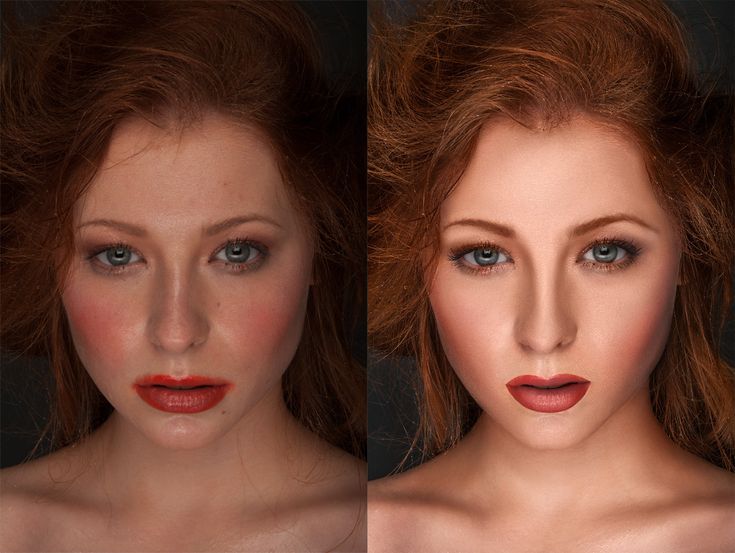 В 3D Effect — 3D Camera, 3D Photo Editor & 3D Glasses интерфейс доступен только на английском языке, но разобраться что тут к чему будет не очень сложно даже новичку. Главная особенность этого редактора фото 3Д — возможность спроектировать собственный фильтр. Для этого предлагается настроить направление смещения каналов (по горизонтали, вертикали или диагонали) и их цвета.
В 3D Effect — 3D Camera, 3D Photo Editor & 3D Glasses интерфейс доступен только на английском языке, но разобраться что тут к чему будет не очень сложно даже новичку. Главная особенность этого редактора фото 3Д — возможность спроектировать собственный фильтр. Для этого предлагается настроить направление смещения каналов (по горизонтали, вертикали или диагонали) и их цвета.
Создание 3D эффекта в 3D Effect — 3D Camera, 3D Photo Editor & 3D Glasses
IMGOnline
Это бесплатный онлайн-сервис, который можно использовать для разного типа обработки графических файлов. Создание стереоскопической 3D-картинки из обычной фотографии — одна из функций IMGOnline. Вся работа состоит из трех шагов:
- Загрузка файла с компьютера в формате BMP, GIF, JPEG, PNG или TIFF;
- Выбор типа картинки (анаглиф красно-синий или два смещенных относительно друг друга изображения), глубины и расстояния между цветовыми каналами;
- Определение формата на выходе: JPEG или PNG-24.

Готовую картинку можно открыть в браузере или сохранить на компьютере.
Создание 3D эффекта в IMGOnline
Заключение
Вы можете скачать редактор фотографий прямо сейчас, остановив выбор на любом из перечисленных вариантов. Создание стиля займет всего пару минут, после вы сможете сохранить результат и поделиться им с друзьями в социальных сетях.
Эти статьи могут вам понравиться:
Как из фото сделать рисунок
Бесплатные графические редакторы
Как сделать изображение черно белым
8 приложений для создания 3D фото
С помощью этих приложений ты сможешь легко создать 3D фотографию на любом смартфоне и поделиться ей с друзьяшками.
LucidPix (Android, iOS)
«LucidPix» — новое приложение, разработка которого всё ещё находится на стадии бета-версии. Уникально оно тем, что не требует перемещения телефона определённым образом для захвата изображения, а также не требует каких-либо специальных дополнений или использования многокамерного телефона для захвата и просмотра 3D-фотографий. Вы просто делаете снимок, как обычно, а «LucidPix», используя AI-технологии, преобразует двухмерное изображение в трёхмерное.
Вы просто делаете снимок, как обычно, а «LucidPix», используя AI-технологии, преобразует двухмерное изображение в трёхмерное.
LucidPix поможет сделать 3D фото на любом смартфоне
Вероятно, вы видели в Facebook фотографии с эффектом 3D. Это когда при свайпе ленты или наклоне телефона угол изображения также изменяется. Такие фото можно делать с помощью самого Facebook.
All-In-One PersonКонстантин Докучаев
Есть несколько способов захвата изображения в «LucidPix». Самый простой способ — сделать снимки с использованием встроенного в ваш телефон приложения, как вы это делаете обычно. Впрочем, вы можете использовать любое фото-приложение для захвата изображения и даже применять фильтры для достижения идеального снимка.
После того как вы получили фотографию, которая, с вашей точки зрения, будет отлично смотреться в 3D, вы открываете «LucidPix», переходите к 3D-конвертации и выбираете нужную фотографию. Кроме того, вы можете сделать снимок прямо из приложения. Самое приятное, что вам не нужно перемещать камеру во время съёмки. Просто наведите её на объект и щёлкните.
Самое приятное, что вам не нужно перемещать камеру во время съёмки. Просто наведите её на объект и щёлкните.
Чтобы увидеть 3D-фотографию, вам придётся немного подождать, пока приложение осуществит обработку. В нашем случае тест прошёл хорошо: на экране телефона появилась трёхмерная фотография. Изображение чёткое, движение действительно добавляет 3D-эффект. Тем, что вы получите, непременно захочется поделиться с друзьями в социальных сетях. Ни одно другое приложение для 3D-фотографий из тех, что мы протестировали, не смогло обеспечить такой качественный результат. «LucidPix» превзошёл даже приложения, которые используют специализированные датчики глубины или несколько камер.
Полученными 3D-изображениями вы можете быстро и легко делиться в Facebook, Instagram, Snapchat, TikTok, Messenger, iMessage, WhatsApp, WeChat, LINE… да практически везде.
В «LucidPix» нет встроенной рекламы, программа не пытается получить доступ к Bluetooth или отследить местоположение пользователя через GPS. Всё, что ей требуется, — это доступ к камере.
Всё, что ей требуется, — это доступ к камере.
Скачать
Camera 3D Pro (iOS)
«Camera 3D Pro» требует перемещения вашего телефона в пространстве для генерации трёхмерной информации. Даже опытным пользователям и поклонникам 3D не сразу удаётся понять, как успешно захватить объект.
После нескольких неудачных попыток нажать кнопку спуска затвора и «потянуть камеру» к себе, как это указано в инструкции, я нажал на мигающую кнопку справки. Но даже после этого потребовалось несколько часов, чтобы понять, что нужно сделать. В конце концов разобраться всё же удалось. Оказывается, приложение хочет, чтобы вы удерживали кнопку спуска затвора нажатой и перемещали телефон в сторону, не перемещая палец, удерживающий кнопку спуска. Это довольно сложно, фотосъёмку приходится осуществлять двумя руками. Приложение неоднократно давало сбой при попытке захвата и часто отказывалось отображать вид камеры.
Camera 3D Pro» выводит снимок несколькими способами: Stereo, 3D-color, 3D-mono, Wiggle и Regular. Первые три варианта требуют наличия гарнитуры VR или 3D-очков. «Wiggle» просто показывает переключение между двумя изображениями — аналогично тому, как это выглядит, когда вы быстро закрываете попеременно то один, то другой глаз, — с небольшим изменением перспективы между одним изображением и другим. «Regular» просто отображает статическое 2D-изображение.
Первые три варианта требуют наличия гарнитуры VR или 3D-очков. «Wiggle» просто показывает переключение между двумя изображениями — аналогично тому, как это выглядит, когда вы быстро закрываете попеременно то один, то другой глаз, — с небольшим изменением перспективы между одним изображением и другим. «Regular» просто отображает статическое 2D-изображение.
«Camera 3D Pro» показывает встроенную рекламу, запрашивает ваше местоположение и требует доступа к камере и фотографиям. Получить доступ к Bluetooth приложение не пытается.
Скачать
Fyuse (Android, iOS)
«Fyuse» — отточенное приложение, которое отлично справляется с созданием «интерактивных панорам». Мы называем это интерактивными панорамами, поскольку на самом деле приложение не создаёт 3D-изображение — оно позволяет вам получать именно видео панорамы. После запуска вы увидите впечатляющую интерактивную галерею представленных пользователем панорам, которые перемещаются при перемещении телефона слева направо.
Чтобы запечатлеть объект в 3D, вам предлагается сфокусировать на нём камеру, после чего программа нарисует несколько соединённых между собой красных точек на объекте и тем самым задаст вам линию, которой нужно следовать, когда вы перемещаете свой телефон для захвата.
Результат неплох, вы получаете иллюзию глубины, но вряд ли это можно назвать трёхмерным изображением. В какой-то мере это похоже на видео, которое воспроизводится при перемещении телефона.
В дополнение к предоставлению доступа другим пользователям, использующим это приложение, «Fyuse» позволяет вам делиться фотографиями в Facebook, Instagram и Twitter. Однако мы не смогли заставить эту функцию работать. Нажатие на значок социальной сети разрешает вам предоставить доступ к приложению, но ничего из этого не получается.
«Fyuse» запрашивает доступ к вашему местоположению, вашей камере и вашим фотографиям. В приложении нет рекламы, и оно не пытается получить доступ к Bluetooth или микрофону.
Скачать
Dazz Cam- D3D Photo Effect (iOS)
Это приложение ориентировано на создание «глюковых» фото и видео.
При нашем входе в приложение на экране появилось окно с просьбой оплатить подписку. Потребовалось несколько минут, чтобы понять, что это предложение можно отклонить, нажав на маленький крестик в верхней части экрана. Затем, после закрытия всплывающего окна подписки, нам показывали полноэкранную рекламу, которая зависала при загрузке, несмотря на наше гигабитное интернет-соединение. Как только это закончилось, мы наконец-то получили возможность протестировать приложение.
Затем, после закрытия всплывающего окна подписки, нам показывали полноэкранную рекламу, которая зависала при загрузке, несмотря на наше гигабитное интернет-соединение. Как только это закончилось, мы наконец-то получили возможность протестировать приложение.
«Dazz Cam- D3D Photo Effect» создаёт «старомодные» 3D-фотографии, которые нужно просматривать в красно-синих 3D-анаглифных очках, которые использовались несколько десятилетий назад. Можно либо захватывать изображение в приложении, либо использовать фотографии, снятые ранее, например, с помощью встроенного приложения камеры. Затем пользователь может выбрать, какой тип 3D-эффекта использовать.
Поскольку у нас не было пары красно-синих анаглифных 3D-очков 1980-х годов, мы не можем ничего сказать о качестве 3D-эффекта, но изображения выглядят с минимальными искажениями, если только вы целенаправленно не добавляли какой-нибудь эффект.
Приложение позволяет обмениваться статическими изображениями по электронной почте, в Facebook, WhatsApp и Instagram.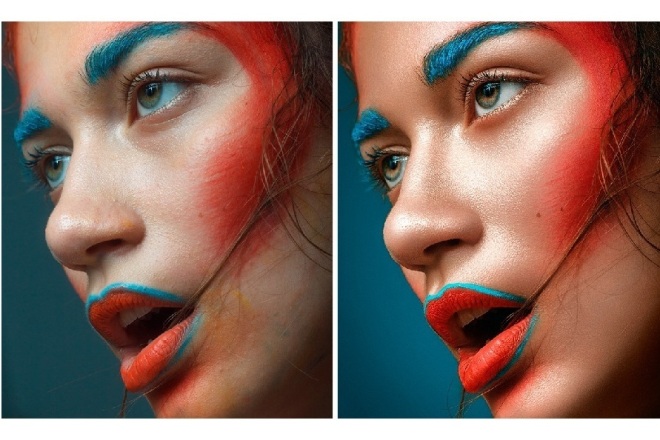 В дополнение к стандартному доступу к камере и фото «Dazz Cam- D3D Photo Effect» запрашивает доступ к Bluetooth. А вот ваше местоположение его не интересует.
В дополнение к стандартному доступу к камере и фото «Dazz Cam- D3D Photo Effect» запрашивает доступ к Bluetooth. А вот ваше местоположение его не интересует.
Скачать
FILM3D (iOS)
«FILM3D» создаёт виглограммы — это несколько быстро сменяющих друг друга кадров, на которых объект запечатлён с немного разных ракурсов, что создаёт иллюзию объёмного изображения. В результате вы получаете небольшой трёхмерный эффект. Пользователь может настроить полученные изображения с помощью широкого спектра фильтров. После запуска приложение сразу переводится в режим захвата.
Происходит захват очень быстро, занимая всего секунду (или около того). Как только вы нажмёте кнопку спуска затвора, вы должны быстро переместить свой телефон слева направо. Затем приложение обрабатывает видео и отображает полученную виглограмму.
В результате получается чёткий и качественный снимок. Как упоминалось ранее, 3D-эффект здесь минимален. «FILM3D» позволяет пользователю сохранять результаты в формате GIF или MP4, или можно отправить непосредственно в Instagram.
Помимо доступа к камере, «FILM3D» запрашивает доступ к вашему местоположению. Он не отображает рекламу и не запрашивает доступ к Bluetooth или микрофону.
Скачать
Parallax: 3D Photo Live Camera (iOS)
После запуска «Parallax: 3D Photo Live Camera» вы сразу же получаете запрос на подписку. На первый взгляд, кажется, что вы должны заплатить, чтобы хотя бы просто попробовать приложение, но если вы нажмёте на маленький крестик в верхней части экрана, всплывающее окно подписки исчезнет. После этого вам покажут несколько примеров, которые, по сути, являются виглограммами.
При захвате в «Parallax» небольшой крестик на экране должен оставаться на одной точке снимаемого объекта, пока вы перемещаетесь вокруг этого объекта. Это легче сказать, чем сделать. Нам, по крайней мере, было трудно удерживать крестик в одной точке бейсбольного мяча.
Вывод очень похож на вывод «FILM3D»: вы просто получаете многокадровую виглограмму. Вы можете поделиться результатом в Instagram или отправить знакомым, используя встроенное приложение для обмена сообщениями.
«Parallax» запрашивает доступ к вашим фотографиям и камере. Он не показывает рекламу, не запрашивает местоположение, доступ к микрофону или Bluetooth.
Скачать
PopPic (iOS)
«PopPic» — это приложение, которое пытается экстраполировать 3D-данные изображения для отображения 3D-фотографии. Мы используем слово «пытается», так как чёткого 3D-изображения в ходе нашего тестирования этой программы получено так и не было. После запуска приложение сразу переходит в режим захвата и готово сделать 3D-фотографию.
Как и в случае с «LucidPix», осуществить захват очень легко: просто наведите камеру на объект и нажмите кнопку спуска. Вам не нужно перемещать телефон в пространстве, чтобы сделать снимок. Однако, в отличие от «LucidPix», «PopPic» для съёмки 3D-фотографий требует, чтобы у вас был телефон с несколькими камерами (например, iPhone X или выше). Пользователи, которые не решились потратить более 1000$ на покупку подобного телефона, скорее всего, не смогут использовать это приложение.
Результат фотографирования бейсбольного мяча с помощью «PopPic» оказался разочаровывающим: приложение не видело сферу, а скорее создавало объект, достраивая его форму с различных сторон. Скорее всего, приложение просто неспособно выдавать качественный результат, от него не стоит ожидать того, что вы получаете в других подобных приложениях, таких как «LucidPix». Поделиться полученным изображением в виде видео или 2D-фотографии можно через веб-сайт PopPic.
«PopPic» запрашивает стандартный доступ к вашей камере и фотографиям, но не запрашивает ваше местоположение, доступ к Bluetooth или к микрофону, а также не показывает рекламу.
Скачать
Focos (iOS)
«Focos» — искусное приложение, которое использует трёхмерные данные для придания глубины вашим фотографиям и добавления световых эффектов. Оно способно делать и многое другое, что выходит за рамки этого обзора. После запуска «Focos» сразу готов сделать снимок.
Захват осуществляется довольно легко: вы просто фотографируете, как вы это делаете обычной камерой. Приложение не выводит полученную фотографию в виде 3D-изображения, это не является его целью. Как упоминалось выше, «Focos» предлагает множество других функций, которые мы здесь не обсуждаем, и кажется очень сложным и одновременно мощным.
Приложение не выводит полученную фотографию в виде 3D-изображения, это не является его целью. Как упоминалось выше, «Focos» предлагает множество других функций, которые мы здесь не обсуждаем, и кажется очень сложным и одновременно мощным.
Наряду со стандартным доступом к камере «Focos» запрашивает доступ к Bluetooth. Приложение не отображает рекламу и не запрашивает данные о местоположении или доступ к микрофону.
Скачать
Приятно видеть, что рынок приложений для захвата, обмена и отображения 3D-фотографий растёт. Постоянно выпускается всё больше и больше таких приложений, а перечисленные выше, скорее всего, будут обновляться — «обрастать» новыми функциями и выдавать улучшенные 3D-результаты.
Теги:
android
iOS
LucidPix
Camera 3D Pro
Dazz Cam- D3D Photo Effect
FILM3D
Parallax: 3D Photo Live Camera
PopPic
Focos
3d фоторамка — 3d печать на заказ — 3d фотопечать онлайн
Получите скидку 5% на весь сайт или бесплатное предложение холста 8X8 — Зарегистрируйтесь сейчас!
Лучшие фотографии для 3D-печати
Мы хотим, чтобы ваши 3D-фотографии выглядели великолепно, и первый шаг — выбрать отличное 2D-фото! Для некоторых фотографий лучше подходят 3D-изображения — вот несколько советов, которые помогут вам выбрать фотографии, которые принесут сногсшибательные результаты
Ищите изображения с вертикальной ориентацией
В процессе печати создаются изображения с улучшенным трехмерным изображением сверху вниз, а не слева направо.
 Фотография Леброна Джеймса, бегущего по корту, будет хорошо смотреться, но фотография Леброна, растягивающегося для данка, будет выглядеть великолепно!
Фотография Леброна Джеймса, бегущего по корту, будет хорошо смотреться, но фотография Леброна, растягивающегося для данка, будет выглядеть великолепно!Поиск изображений с глубиной
3D будет выглядеть лучше, если объекты будут находиться дальше от фона. По этой причине снимки на открытом воздухе, как правило, выглядят лучше, но снимки в помещении тоже хороши, если стены находятся далеко от объектов.
Ищите хорошее освещение переднего плана
По возможности используйте снимки, на которых передний план освещен ярче, чем фон. Благодаря тому, что передний план ярче фона, это дает правильный фокус на объекте на переднем плане фотографии.
Если у вас есть вопросы по фотографии, помните, что наши специалисты готовы помочь!
Персонализированные 3D-изображения
Теперь вы можете создать сенсационное 3D-изображение из любой фотографии! Эти изысканные 3D персонализированные фоторамки красивы и служат пятьдесят и более лет. Наш специальный процесс 3D-печати обеспечивает четкое 3D-изображение, которое кажется плавающим в современной черной рамке. Персонализированные 3D-изображения — это уникальный выбор.
Наш специальный процесс 3D-печати обеспечивает четкое 3D-изображение, которое кажется плавающим в современной черной рамке. Персонализированные 3D-изображения — это уникальный выбор.
- Подарки
- Особые случаи
- Просто для удовольствия!
Как насчет персонального 3D-подарка для человека, у которого все есть? Индивидуальные 3D-рамы для картин станут замечательным дополнением любой комнаты или ярким украшением любого офиса. Воспользуйтесь нашим инструментом для создания собственного 3D-изображения уже сегодня!
Потрясающие 3D-рамки для фотографий Оживите ваши фотографии
Представьте, что ваши изображения выгравированы в гладкой высокотехнологичной рамке в умопомрачительном 3D! Ваши фотографии кажутся парящими в пространстве с иллюзией трех измерений. Какой чудесный способ отметить особые случаи, увековечить память любимого человека или событие. Эти тяжелые прочные рамы размером до 24 x 24 дюймов отлично смотрятся в любой комнате. 3D-рамки для фотографий — это поистине уникальное выражение ваших воспоминаний.
3D-рамки для фотографий — это поистине уникальное выражение ваших воспоминаний.
Особенности, улучшающие качество 3D-печати
Определенные особенности делают 3D-фотографии лучшим выбором. Вот они
Индивидуальная 3D-печать фотографий — теперь доступна для вашего дома
Новые процессы в технологии печати означают, что 3D-печать доступна для любого дома. Лентикулярная печать на высококачественных 3D-листах ПЭТ в потрясающей современной рамке с изображением, «плавающим» в потрясающем 3D. Защита кромки означает, что эти изображения качества семейной реликвии столь же долговечны, сколь и прекрасны. Гарантия на 3D-рамы составляет 50 лет использования в помещении! Моющиеся и водонепроницаемые, ваши воспоминания в безопасности и незабываемы благодаря нашей технологии 3D-печати.
Персонализированные 3D-фотографии делают невероятные подарки
Что делает отличный подарок? Персонализированный? Выносливый? Уникальный? Индивидуальные 3D-фотографии — это все, и даже больше! Эти милые рамки станут отличным подарком на память для особых случаев или подарком для тех, кого трудно купить для родственников. Благодаря нашей прочной, тяжелой конструкции и сенсационному 3D-изображению ваши друзья, семья и коллеги будут наслаждаться 3D-фоторамками долгие годы. 3D-фотографии отлично смотрятся на стене, на столе или даже в футляре для трофеев. Сделайте своим следующим подарком эффектную 3D фоторамку!
Благодаря нашей прочной, тяжелой конструкции и сенсационному 3D-изображению ваши друзья, семья и коллеги будут наслаждаться 3D-фоторамками долгие годы. 3D-фотографии отлично смотрятся на стене, на столе или даже в футляре для трофеев. Сделайте своим следующим подарком эффектную 3D фоторамку!
Это действительно 3D! Угол обзора 75-80°
Вы не поверите своим глазам, когда увидите свои фотографии в великолепной 24-дюймовой 3D фоторамке! Цифровые 3D-фоторамки имеют угол обзора 75–80° — вы будете поражены тем, как изображение сохраняет свой 3D-вид вблизи и вдали или практически под любым углом. Ваши фотографии будто оживают! Современная черная оправа отлично смотрится в любом месте. Превратите любую фотографию в завораживающее изображение, которое вы и ваши гости не скоро забудете.
3D-печать из любой фотографии
Когда вы увидите волшебное сияние индивидуальной 3D-печати фотографий, у вас возникнет только один вопрос: какую фотографию я выберу для блестящего 3D-вида? Лучшая новость заключается в том, что 3D-печать поразительно доступна по цене — вы можете иметь множество потрясающих 3D-фотографий у себя дома или в офисе. Какая фотография не выглядела бы лучше, привлекательнее, плавая в красивой черной рамке в трех измерениях? Из любой фотографии можно сделать красивую 3D-печать!
Какая фотография не выглядела бы лучше, привлекательнее, плавая в красивой черной рамке в трех измерениях? Из любой фотографии можно сделать красивую 3D-печать!
Цифровая 3D-печать придает новый вид старым фотографиям
Выбросьте старые фотоальбомы! Вы никогда не видели, чтобы ваши фотографии выглядели так! Ваши фотографии получили новую жизнь благодаря цифровой 3D-печати. Ваши гости будут поражены гипнотической силой трех измерений, когда ваши изображения будут напечатаны с использованием новейших 3D-технологий. Вам понравится, как эти рамы смотрятся в вашем доме, и вам понравится, как легко их чистить и обслуживать. Эти водонепроницаемые оправы служат пятьдесят и более лет! Перенесите свои старые фотографии в 21 век — в сверкающем 3D!
Ваши личные фотографии оживают в потрясающем 3D-формате
Сделайте любую фотографию от красивой до эффектной с помощью специальной 3D-печати. Ваши изображения выглядят по-новому с феноменальным 3D-блеском и оттеняются гладкой черной рамкой.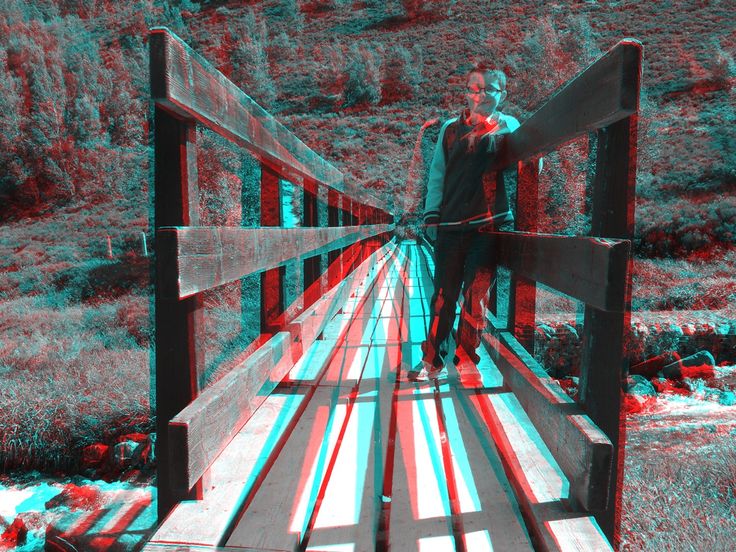 3D фоторамки придают современный вид любой комнате вашего дома или офиса и дают новую жизнь фотографиям или произведениям искусства. Вы когда-нибудь чувствовали, что ваши настенные фотографии сливаются с деревянными панелями? Придайте своим стенам новую искру с помощью 3D фоторамок!
3D фоторамки придают современный вид любой комнате вашего дома или офиса и дают новую жизнь фотографиям или произведениям искусства. Вы когда-нибудь чувствовали, что ваши настенные фотографии сливаются с деревянными панелями? Придайте своим стенам новую искру с помощью 3D фоторамок!
Галерея для клиентов
Нужно вдохновение? Посмотрите на эти замечательные идеи 3D-фотографий от наших клиентов!
@hellosplendidblog создал галерею для детей!
@hellosplendidblog создал галерею для детей!
@hellosplendidblog создал галерею для детей!
@hellosplendidblog создал галерею для детей!
Нравится наша 3D-печать фотографий?
Нужно вдохновение? Посмотрите на эти замечательные идеи 3D-фотографий от наших клиентов!
Печать в рамке
Печать на холсте
Металлические гравюры
Настенные дисплеи
Руководство по 3D-фотографии + полезные советы и рекомендации
3D означает три измерения, то есть то, как мы воспринимаем мир: длину, ширину и глубину. Фотография представляет мир на плоской поверхности, используя только длину и ширину.
Фотография представляет мир на плоской поверхности, используя только длину и ширину.
Когда вы добавляете глубину этому изображению, у вас получается 3D-фотография. В этой статье я расскажу о разных способах создания собственных трехмерных изображений с помощью пленочных, цифровых камер или смартфонов.
Найдите способ, который подходит вам лучше всего, и попробуйте его.
Содержание
Что такое 3D-фотография?
3D-фотография — это просто новый способ обозначения очень старой техники, называемой стереоскопией, но позвольте мне начать с самого начала.
Попробуйте вытянуть руку перед собой и поднять один палец. Закройте правый глаз и смотрите на него только левым. Затем закройте левый глаз и посмотрите на него правым.
Видите, как он движется? Это называется параллакс, и это то, что позволяет нам воспринимать глубину. На этом принципе была основана стереофотография.
Была камера с двумя объективами, разнесенными на 2,5 дюйма, что является средним расстоянием между глазами человека.
Когда вы нажали кнопку спуска затвора, были сделаны два изображения, каждое из которых было снято с разных точек зрения с каждого объектива.
Когда вы видите эти изображения вместе, вы видите изображение в 3D. Поэтому ее назвали стереоскопией, т.е. стереоизображениями.
Стереоскоп был изобретен физиком сэром Чарльзом Уитстоном в 1838 году. Он использовал рисунок, чтобы продемонстрировать это. Затем в 1839 году была запатентована фотография.Дагером и стал подарком человечеству французским правительством.
Объединение двух изобретений было лишь вопросом времени, и к 1850-м годам стереофотография стала чрезвычайно популярной.
С тех пор было разработано множество камер и средств просмотра. Я помню View-Master со сценами персонажей Диснея, как и вы, если вы выросли в 80-х.
В настоящее время все еще можно делать 3D-фотографии с помощью цифровых камер, а с помощью смартфонов это становится все проще.
Итак, хотите ли вы сделать винтажную фотографию с помощью аналоговой камеры или опубликовать пост в Facebook с 3D-эффектом, давайте узнаем, как это сделать.
Как сделать 3D-изображение?
Авторы и права: Athena
Существует множество способов сделать трехмерное изображение. Вот несколько советов, от использования пленки до использования приложения.
Как мы все знаем, винтаж возвращается. Пленочная фотография не является исключением, поэтому вы всегда можете использовать аналоговую камеру для создания 3D-изображения.
Старинные фотоаппараты можно найти на блошиных рынках или в комиссионных магазинах. В противном случае поищите их на подержанных сайтах, таких как eBay, если вы не можете найти их на месте.
Некоторые известные модели: Holga 120 3D, Nimslo 3D, стереокамера Kodak и персональная стереосистема View-Master. Некоторые из них используют пленку 120 мм (средний формат), другие 35 мм. Оба типа можно купить в Интернете или в местных фотомагазинах.
Вы просто снимаете камерой как обычно, и она автоматически создает оба негатива. Это один из самых простых способов создания 3D-фотографий.
Вы можете использовать две камеры, чтобы воспроизвести эффект стереоскопической камеры, установив их на монтажную стойку.
Таким образом, вы получите два изображения с разными точками зрения, которые можно использовать для создания 3D-изображений.
Просто убедитесь, что у них обоих одинаковые настройки камеры.
Если у вас нет этого оборудования, вот метод 3D-фотографии, который работает для любой цифровой камеры независимо от формата или разрешения.
Шаг 1: Выберите тему. Чтобы сделать трехмерный эффект более заметным, выберите сцену с точкой схода. Если сцена плоская, вы не увидите большой разницы.
Шаг 2: Скомпонуйте сцену с объектом в центре. Будет лучше, если вы воспользуетесь штативом, чтобы кадрирование было как можно более похожим на следующем шаге. Сделайте первый снимок.
Шаг 3: Переместите штатив влево. Помните эффект параллакса из начала статьи? Видимое движение вашего пальца, если вы смотрите на него одним глазом за раз?
Что ж, повторите эксперимент. Сначала сделайте это с вытянутой рукой, затем сделайте это с пальцем близко к вашему лицу.
Сначала сделайте это с вытянутой рукой, затем сделайте это с пальцем близко к вашему лицу.
Обратите внимание, как палец «перемещается» на большее расстояние, когда он находится рядом с вами. Увеличение эффекта связано с так называемым восприятием глубины.
То же самое относится и к вашей фотографии. Если объект находится близко к вам, переместите штатив примерно на 2 дюйма (5 см).
Если объект находится дальше, вы также можете сделать второй снимок с большего расстояния от первого, чтобы сделать эффект более заметным.
Измените только свое положение, настройки камеры должны остаться прежними.
Шаг 4: После этого вы можете распечатать два изображения и использовать специальную программу просмотра, чтобы увидеть эффект трехмерной фотографии. Вы также можете создать GIF в Photoshop или поместить их рядом друг с другом и «расфокусировать» глаза, чтобы увидеть 3D.
Авторы и права: Чендлер Чен
Вы, наверное, видели цветные очки, в которых смотрят 3D-фильмы. Они используются для оценки анаглифов.
Они используются для оценки анаглифов.
Анаглиф делается путем наложения двух изображений разных цветов — обычно голубого и красного, как очки. Возможно, вы видели нечто подобное с изображениями «Волшебный глаз», которые были популярны несколько лет назад.
Вот как можно создать этот эффект с помощью Photoshop:
Шаг 1: Откройте изображение и продублируйте слой.
Шаг 2: Дублируйте фон. Вы можете сделать это, перетащив слой на кнопку «Создать новый слой» в нижней части панели.
Кроме того, вы можете перейти в меню Слой, Дублировать слой.
Шаг 3: Вам нужен только красный канал из этого дубликата, поэтому откройте диалоговое окно «Стиль слоя», щелкнув правой кнопкой мыши слой и выбрав «Параметры наложения».
Откроется диалоговое окно «Стиль слоя». В разделе «Расширенное смешивание» снимите флажки в разделе «Каналы», отмеченные G (зеленый) и B (синий).
Вы не увидите никакой разницы, потому что ваш фоновый слой активен. Но вы можете нажать на глаз рядом с ним, чтобы выключить его и увидеть разницу. Теперь включите его снова.
Но вы можете нажать на глаз рядом с ним, чтобы выключить его и увидеть разницу. Теперь включите его снова.
Шаг 4: Вернитесь к своему дублированному фону и возьмите инструмент перемещения. Затем с помощью клавиш со стрелками переместите его немного влево. Вы увидите, как начнут появляться голубые и красные линии. Остановитесь, когда будете довольны результатом.
Используйте свой телефон
Существует множество приложений, которые можно загрузить на свой смартфон для создания 3D-изображений. Некоторые из них имитируют эффект, например анаглиф, который я только что описал.
Другие используют двойные камеры, чтобы снимать изображение с двух разных точек зрения и создавать реальное стереоизображение.
Если вы ищете хорошее приложение для камеры, вот некоторые из самых популярных:
1. Wigglegram Maker — это бесплатное приложение использует двойную камеру iPhone для создания 3D-изображений, делая две фотографии и помещая их вместе в анимированном GIF. С другой стороны, Wiggle 3d доступен только для iPhone и iPad.
С другой стороны, Wiggle 3d доступен только для iPhone и iPad.
2. LucidPix — это приложение доступно для Android и iPhone. Хорошо, что для этого не требуется телефон с двумя камерами. Он использует ИИ для получения информации для второго изображения, а затем объединяет ее для создания 3D-фотографий.
3. Parallax: 3D Photo Live Camera — для этого требуется, чтобы вы переместили свой телефон и предоставили изображения так же, как если бы вы делали цифровое 3D-изображение с любой камеры. Полезная вещь в том, что он дает вам руководство, как это сделать. Вы должны расположить + в правильном месте в режиме реального времени. Затем он автоматически обрабатывает и доставляет 3D-фотографию.
4. Эффект 3D. Это приложение может сделать 3D-изображение из любого изображения, применяя фильтры и эффекты. Некоторые из них вы можете персонализировать.
3D-сканирование и моделирование
Этот метод намного сложнее других.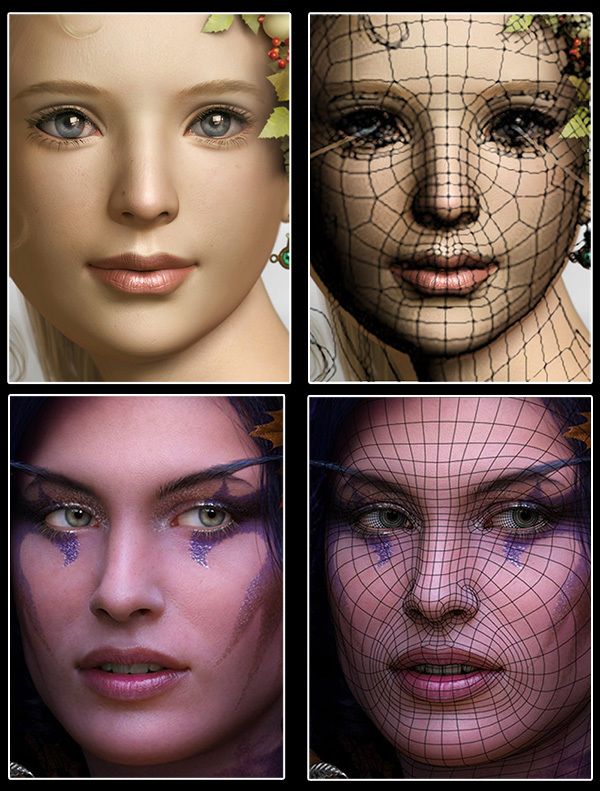 Хотя результат потрясающий. Вы можете перетаскивать мышь по 3D-изображениям, чтобы поворачивать объекты и видеть их на 360 градусов — так же, как если бы вы держали физический объект в руке.
Хотя результат потрясающий. Вы можете перетаскивать мышь по 3D-изображениям, чтобы поворачивать объекты и видеть их на 360 градусов — так же, как если бы вы держали физический объект в руке.
Для этого вам нужно сфотографировать объект со всех сторон, сделав несколько снимков вокруг него, включая верх и низ.
Вы можете добавить маркеры, чтобы сделать более точное сканирование и помочь программе автоматически идентифицировать их на изображении.
В противном случае вам придется добавлять их вручную, и это может занять очень много времени в зависимости от того, сколько изображений вы обрабатываете.
Когда они у вас есть, вам нужно использовать специальную программу для моделирования. Agisoft Metashape — отличная программа для такого рода работ, но вам придется купить лицензию.
Есть несколько бесплатных альтернатив, которые вы можете использовать; один из самых известных — Meshroom.
Как сделать 3D-изображение на Facebook?
Когда вы просматриваете Facebook, вы, вероятно, замечали, что некоторые из ваших друзей публикуют 3D-изображения, которые перемещаются при прокрутке.![]()
Вот способы, которыми фотографы могут создать мгновенную 3D-модель изображения:
С помощью смартфона
Для многих людей это очень легко сделать. Просто откройте приложение Facebook и начните новую публикацию, нажав «О чем вы думаете?» космос.
Затем нажмите на три линии в правом верхнем углу, чтобы открыть меню, и выберите 3D-фото. Тогда все, что вам нужно сделать, это нажать на любую фотографию из вашей галереи, а Facebook сделает все остальное.
Если в вашем случае это невозможно из-за того, что вы не видите в меню пункт 3D Photo, вам придется использовать стороннее приложение.
Почти все приложения, предлагающие создание 3D-фотографий или 3D-эффектов, имеют возможность поделиться результатом на Facebook.
Использование Photoshop
Facebook не имеет возможности загружать 3D-изображения в браузерной версии. К счастью, есть способ обойти это. Не волнуйтесь, это очень просто — просто выполните следующие шаги:
Не волнуйтесь, это очень просто — просто выполните следующие шаги:
Шаг 1: Выберите свое изображение и откройте его в Photoshop.
Шаг 2: Выберите тему. Вы можете использовать любой из инструментов выбора — выберите тот, который лучше всего соответствует вашим потребностям. В данном случае я использую инструмент «Выбор объекта».
Шаг 3: Уточните свой выбор. Увеличьте выделение и уточните все области, которые необходимо отрегулировать, чтобы сделать выделение как можно более совершенным. Вы также можете перейти в меню «Выбрать», «Изменить», чтобы расширить, растушевать или сузить выделение.
Шаг 4: Когда вы делаете карты глубины, объекты, которые находятся ближе, должны быть белыми, а те, что дальше, — черными. Поскольку вы сейчас работаете над основным объектом, вам нужно, чтобы он был белым на отдельном слое.
Для этого добавьте слой сплошного цвета. Это откроет окно выбора цвета — здесь выберите белый. Поскольку выделение было активным, слой будет пуст, за исключением белой области, соответствующей вашему объекту.
Поскольку выделение было активным, слой будет пуст, за исключением белой области, соответствующей вашему объекту.
Шаг 5: Теперь инвертируйте выделение, чтобы сделать фон. Сделать это можно в меню Select, Inverse. В противном случае вы можете использовать сочетание клавиш Cmd + I.
Шаг 6: Затем добавьте новый слой между двумя другими. Вы можете просто нажать кнопку «Создать новый слой» в нижней части панели «Слои», чтобы сделать это.
Шаг 7: Возьмите инструмент градиента. Выберите базовый узор от черного к белому в линейном режиме. Все это можно выбрать и изменить на верхней панели параметров инструмента «Градиент».
Затем щелкните верхнюю часть изображения и перетащите его вниз. Это сделает верхнюю часть полностью черной, чего мы и хотим, потому что это та часть, которая находится дальше.
По мере того, как он опускается (следовательно, ближе к вашему объекту), на карте глубины он будет светлее.
*Примечание: если вы хотите сделать изображение более сложным, создайте больше слоев, выбрав разные плоскости. Затем используйте черный для самого дальнего, а затем разные оттенки серого для тех, которые ближе, пока не дойдете до белого.
Шаг 8: Сохраните только что созданный документ с помощью параметра «Сохранить как». Не используйте просто «Сохранить», потому что это перезапишет оригинал, и вам понадобятся оба.
Итак, в диалоговом окне «Сохранить как» назовите файл точно так же, как и оригинал, иначе эффект не сработает. Чтобы избежать опечаток, вы можете нажать на исходный файл, и это автоматически поставит то же имя.
Затем добавьте подчеркивание и глубину слова в конце имени. Например, если исходный файл — Flower.jpg, то этот файл должен называться Flower_depth.jpg.
Выберите режим .JPEG и нажмите «Сохранить».
Шаг 9: Откройте свой профиль Facebook в браузере компьютера. Начните новый пост, нажав на кнопку «Что у вас на уме?» космос.
Шаг 10: Внизу поста у вас будет возможность добавить в пост различные медиа-элементы. Выберите фотографии. Затем загрузите оба файла, оригинал и карту глубины.
Facebook распознает файлы как 3D-фотографию и автоматически создаст 3D-изображение для вашего поста.
Часто задаваемые вопросы о 3D-фотографии
Как превратить обычное изображение в 3D-изображение?
Два простых способа: добавить 3D-эффект в Adobe Photoshop (пошаговые инструкции см. выше) или использовать такое приложение, как LucidPix.
Как работают 3D-фотографии?
Обычно они состоят из двух изображений одной и той же сцены, снятых под немного разными углами. Когда мы видим эти два изображения слитыми, создается эффект восприятия глубины (так называемый стереопсис). Другими словами, он имитирует эффект третьего измерения (глубины) изображения.
Какое приложение для 3D-фотографий самое лучшее?
LucidPix 3D Photo Creator — одно из лучших и самых популярных приложений для создания 3D-фотографий.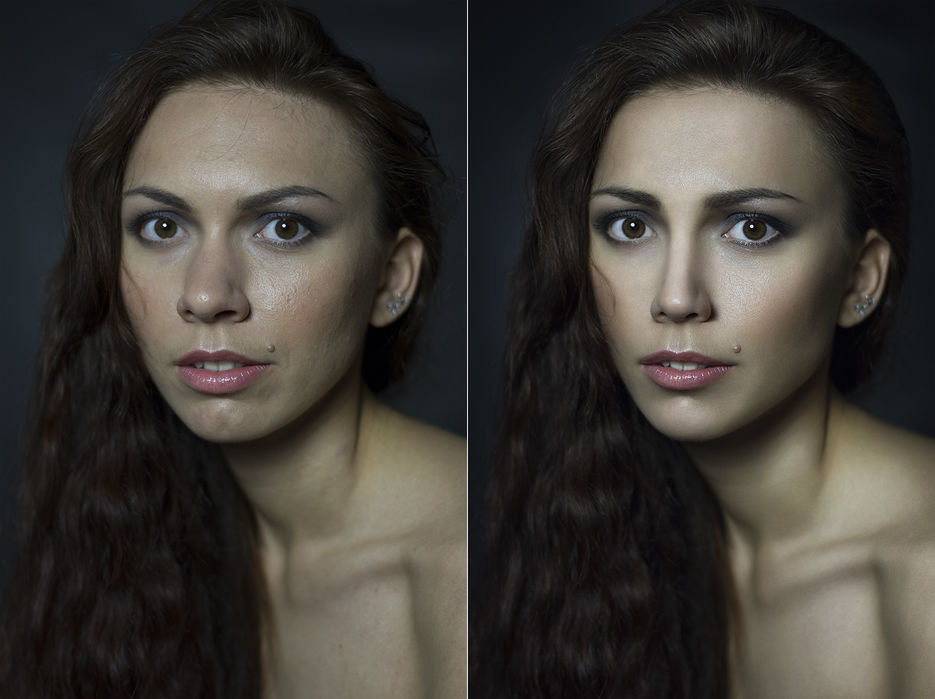


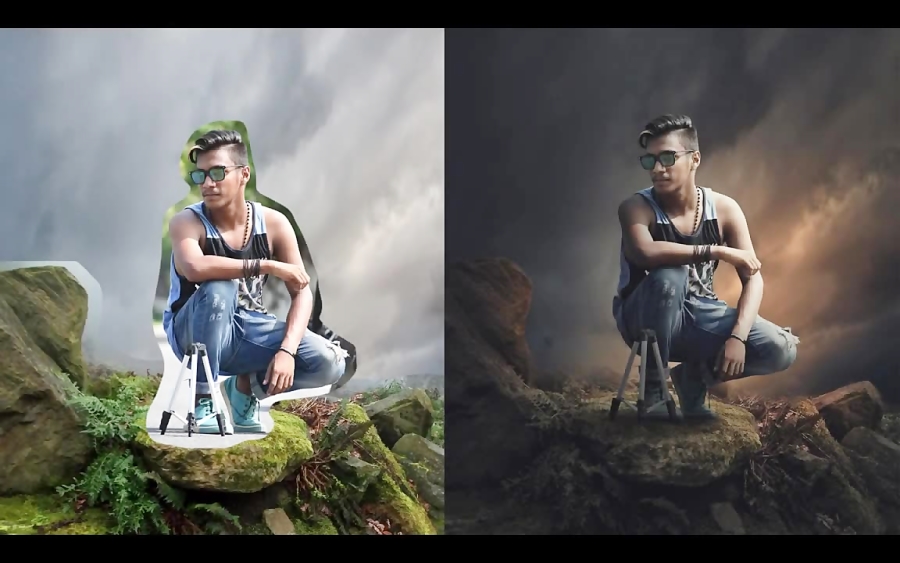 Фотография Леброна Джеймса, бегущего по корту, будет хорошо смотреться, но фотография Леброна, растягивающегося для данка, будет выглядеть великолепно!
Фотография Леброна Джеймса, бегущего по корту, будет хорошо смотреться, но фотография Леброна, растягивающегося для данка, будет выглядеть великолепно!